เพื่อแก้ไขปัญหาแบบสุ่มที่เกิดขึ้นเป็นระยะๆ และปรับปรุงประสิทธิภาพโดยรวม Apple มักจะเผยแพร่การอัปเดตซอฟต์แวร์สำหรับ HomePod ดังนั้นจึงแนะนำเสมอให้อัปเดตลำโพงอัจฉริยะที่ขับเคลื่อนด้วย Siri เพื่อให้สามารถทำงานโดยไม่มีปัญหาที่ไม่คาดคิด แม้ว่าการตั้งค่า HomePod mini หรือ HomePod จะค่อนข้างง่าย แต่ทุกคนอาจไม่ค่อยคุ้นเคยกับการอัปเดต นั่นเป็นเหตุผลที่เราคิดว่าคู่มือเริ่มต้นเกี่ยวกับการอัปเดตลำโพงที่เปิดใช้งาน Siri น่าจะคุ้มค่า หากคุณเพิ่งซื้อลำโพงอัจฉริยะและต้องการอัปเดตลำโพง อ่านต่อเพื่อเริ่มต้น!
วิธีอัปเดต HomePod mini หรือ HomePod
Apple ให้คุณอัปเดต HomePod ได้ทั้งแบบอัตโนมัติและด้วยตนเอง หากคุณต้องการอัปเดตลำโพงอัจฉริยะโดยไม่ต้องยุ่งยาก การอัปเดตซอฟต์แวร์อัตโนมัติจะเป็นตัวเลือกที่ดีกว่า อย่างไรก็ตาม หากคุณต้องการตรวจสอบจุดบกพร่องก่อนอัปเดตซอฟต์แวร์ การอัปเดตด้วยตนเองควรเหมาะสำหรับคุณ
สารบัญ
อัปเดต HomePod mini หรือ HomePod บน iPhone หรือ iPad โดยอัตโนมัติ
แอป Home ช่วยให้คุณปรับแต่งและจัดการการตั้งค่า HomePod ได้อย่างง่ายดาย ดังนั้นคุณไม่จำเป็นต้องมองหาที่อื่นนอกจากแอพสต็อกนี้สำหรับจัดการอุปกรณ์สมาร์ทโฮมของคุณ
เปิดแอป”หน้าแรก”แล้วแตะไอคอนหน้าแรกที่มุมขวาบน ที่นี่เลือก’การตั้งค่าหน้าแรก’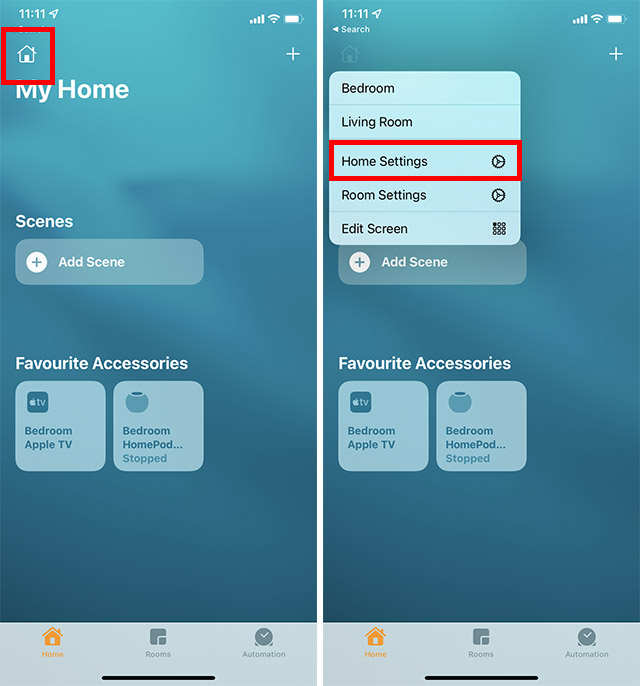 แตะที่’การอัปเดตซอฟต์แวร์’และเปิดใช้งานการสลับข้าง’HomePod’
แตะที่’การอัปเดตซอฟต์แวร์’และเปิดใช้งานการสลับข้าง’HomePod’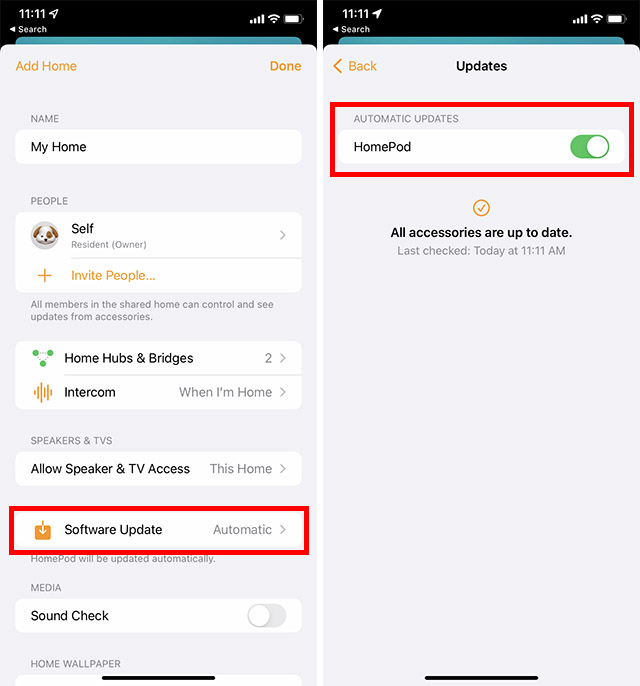
จากนี้ไป HomePod ของคุณจะได้รับการอัปเดตเป็นเวอร์ชันล่าสุดโดยอัตโนมัติ ในภายหลัง หากคุณเคยเปลี่ยนใจและต้องการปิดใช้งานการอัปเดตอัตโนมัติสำหรับ HomePod ของคุณ ให้กลับไปที่การตั้งค่าเดิมแล้วปิดสวิตช์สำหรับ HomePod ในส่วนการอัปเดตอัตโนมัติ
อัปเดต HomePod mini หรือ HomePod บน Mac ของคุณโดยอัตโนมัติ
หากคุณต้องการอัพเดท HomePod โดยใช้ Mac คุณสามารถทำได้ด้วย macOS Monterey โดยมีวิธีการ
เปิดแอป”หน้าแรก”บน Mac ของคุณ ที่นี่ คลิก’ไอคอนหน้าแรก’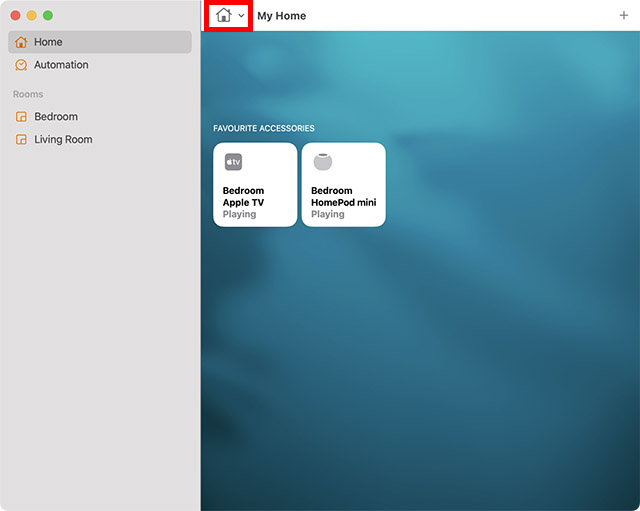 ตอนนี้ คลิกที่’การตั้งค่าหน้าแรก’
ตอนนี้ คลิกที่’การตั้งค่าหน้าแรก’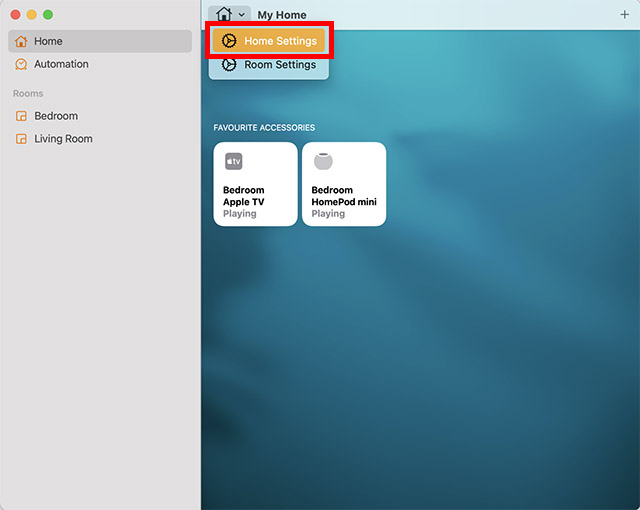 คลิกที่’อัปเดตซอฟต์แวร์’
คลิกที่’อัปเดตซอฟต์แวร์’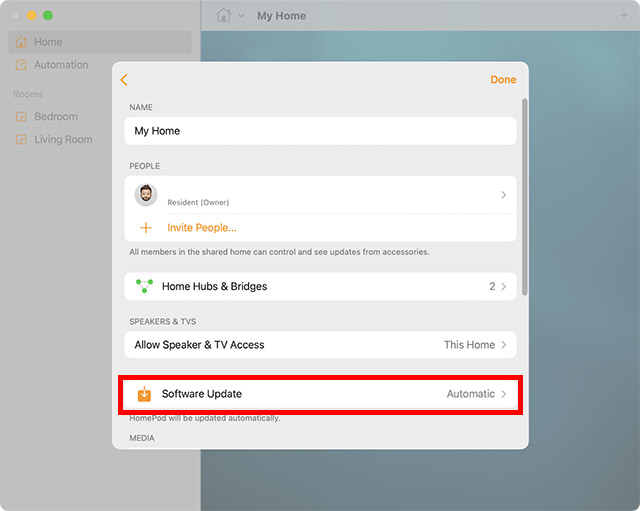 ตรวจสอบให้แน่ใจว่าได้เปิดใช้งานการสลับข้าง’HomePod’
ตรวจสอบให้แน่ใจว่าได้เปิดใช้งานการสลับข้าง’HomePod’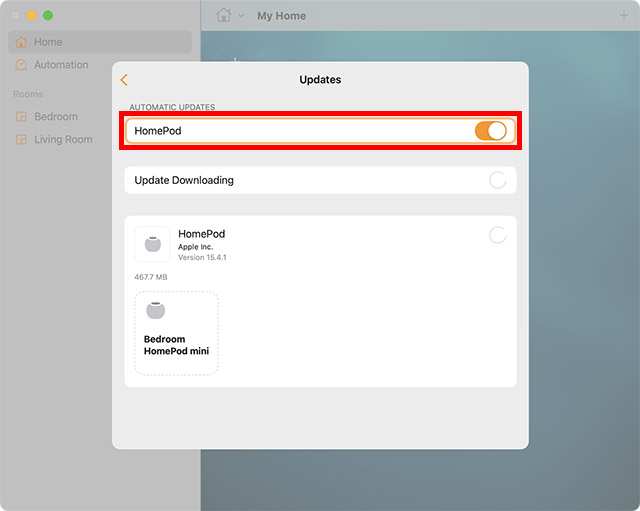
วิธีการติดตั้งการอัปเดตซอฟต์แวร์ด้วยตนเองสำหรับ HomePod บน iPhone หรือ iPad ของคุณ
เปิดแอป’Home’บน iPhone หรือ iPad ของคุณ แตะ’ไอคอนหน้าแรก’จากนั้นแตะที่’การตั้งค่าหน้าแรก’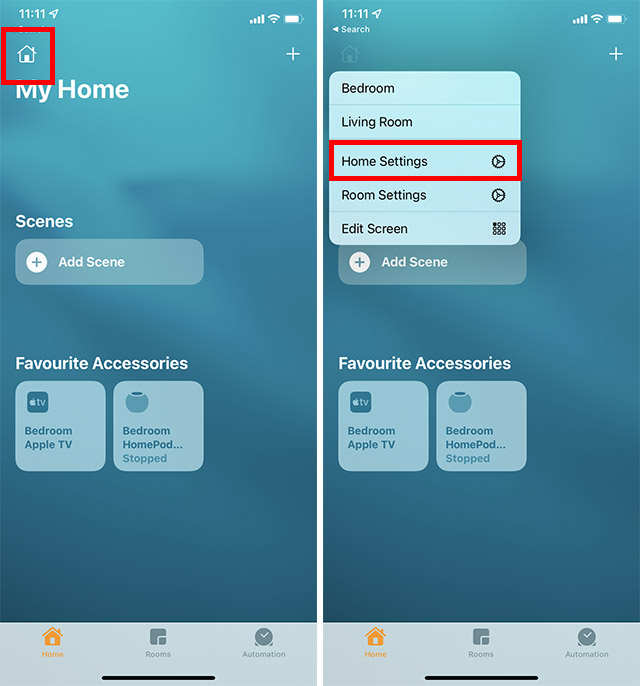 ที่นี่ แตะที่’การอัปเดตซอฟต์แวร์’แตะที่’อัปเดตทั้งหมด’เพื่ออัปเดต HomePod ทั้งหมดของคุณพร้อมกัน หรือคุณสามารถแตะ”อัปเดต”ข้าง HomePod ที่ต้องการเพื่ออัปเดตเฉพาะลำโพงนั้น
ที่นี่ แตะที่’การอัปเดตซอฟต์แวร์’แตะที่’อัปเดตทั้งหมด’เพื่ออัปเดต HomePod ทั้งหมดของคุณพร้อมกัน หรือคุณสามารถแตะ”อัปเดต”ข้าง HomePod ที่ต้องการเพื่ออัปเดตเฉพาะลำโพงนั้น 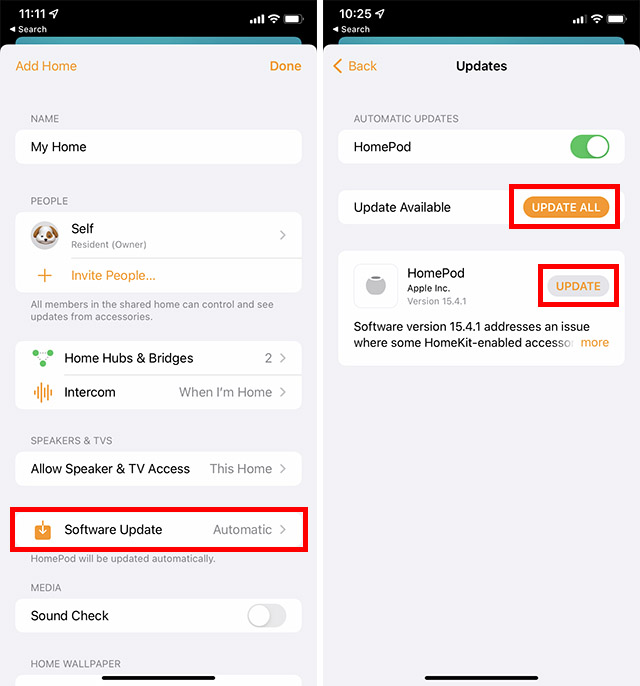 แตะที่’ตกลง’เพื่อเริ่มการอัปเดตซอฟต์แวร์
แตะที่’ตกลง’เพื่อเริ่มการอัปเดตซอฟต์แวร์
วิธีการติดตั้งการอัปเดตซอฟต์แวร์ด้วยตนเองสำหรับ HomePod ของคุณบน Mac
สำหรับ Mac คุณสามารถติดตั้งการอัปเดตซอฟต์แวร์ด้วยตนเองโดยใช้แอป Home ได้เช่นกัน นี่คือสิ่งที่ต้องทำ
เปิดแอป”Home”บน Mac ของคุณ คลิกที่ไอคอนบ้าน 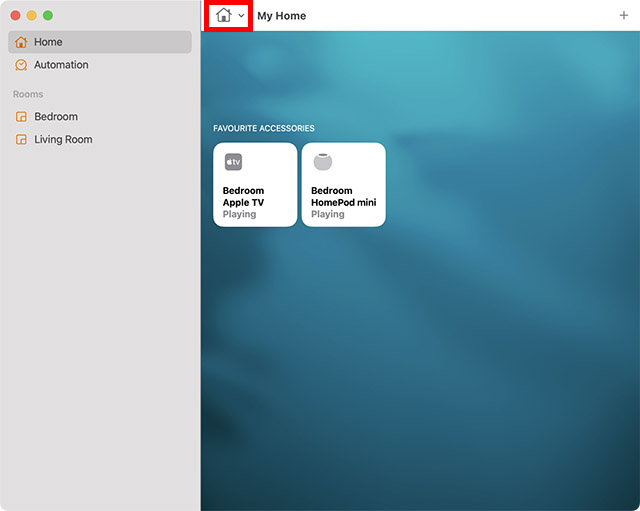 ตอนนี้ คลิกที่’การตั้งค่าหน้าแรก’
ตอนนี้ คลิกที่’การตั้งค่าหน้าแรก’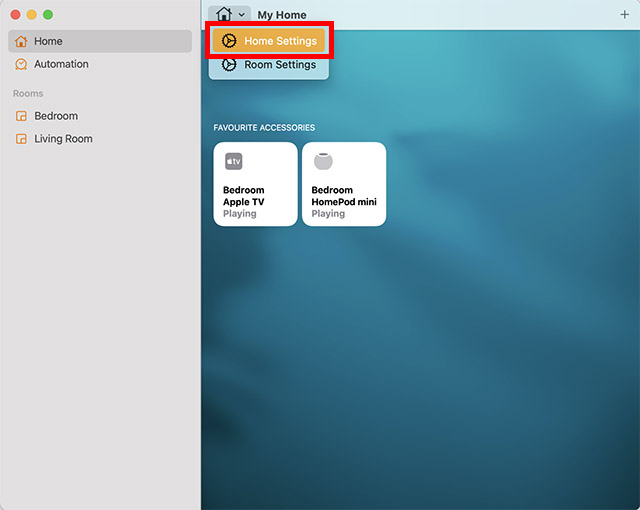 คลิกที่’อัปเดตซอฟต์แวร์’
คลิกที่’อัปเดตซอฟต์แวร์’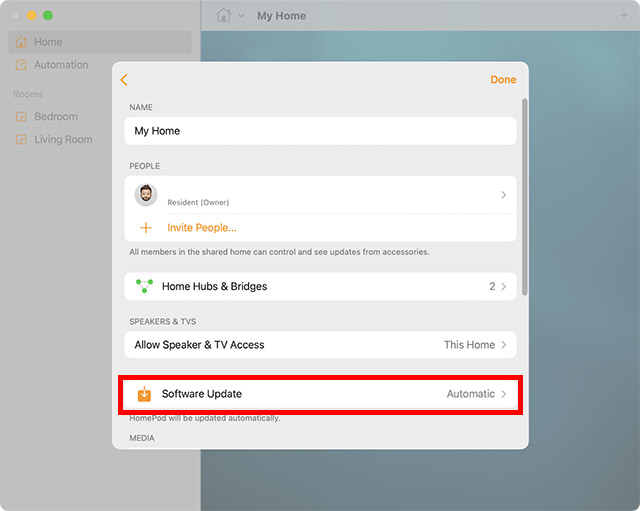 คลิกที่’อัปเดตทั้งหมด’เพื่ออัปเดต HomePod ทั้งหมดของคุณในครั้งเดียว หรือคุณสามารถแตะที่’อัปเดต’เพื่อติดตั้งการอัปเดตใน HomePod แต่ละเครื่อง
คลิกที่’อัปเดตทั้งหมด’เพื่ออัปเดต HomePod ทั้งหมดของคุณในครั้งเดียว หรือคุณสามารถแตะที่’อัปเดต’เพื่อติดตั้งการอัปเดตใน HomePod แต่ละเครื่อง 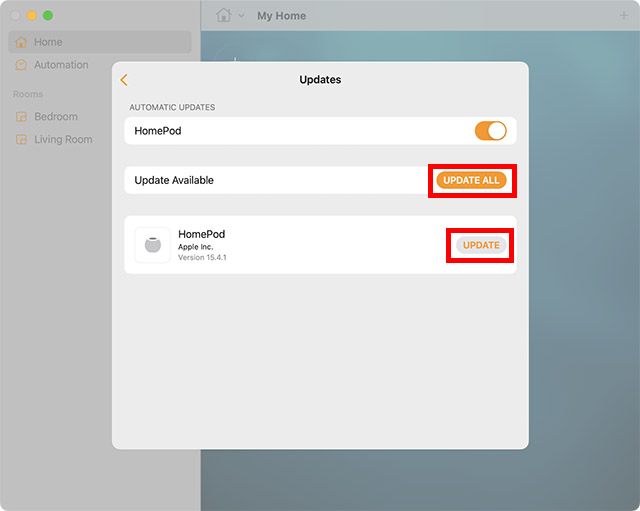
การอัปเดตซอฟต์แวร์ HomePod mini หรือ HomePod ใช้เวลานานเท่าใด
ระยะเวลาในการอัปเดตซอฟต์แวร์ HomePod mini หรือ HomePod ขึ้นอยู่กับขนาดไฟล์ทั้งหมดของซอฟต์แวร์ อัปเดตและความเร็ว Wi-Fi ของคุณ อย่างไรก็ตาม การอัปเดตซอฟต์แวร์ HomePod ใช้เวลาประมาณ 10 นาทีจึงจะเสร็จสมบูรณ์
เมื่อ HomePod กำลังอัปเดต ไฟหมุนสีขาวจะปรากฏขึ้นที่ด้านบน ตรวจสอบให้แน่ใจว่าได้เสียบปลั๊ก HomePod ของคุณในขณะที่กำลังอัปเดต
เมื่อ HomePod ของคุณได้รับการอัปเดตแล้ว ข้อความในส่วนการอัปเดตซอฟต์แวร์ของแอป Home จะปรากฏขึ้น คุณสามารถแตะที่ อัปเดตล่าสุด เพื่อตรวจสอบรายละเอียด โปรดทราบว่าการอัปเดตซอฟต์แวร์จะบอกคุณด้วยว่า HomePod ของคุณเป็นเวอร์ชันล่าสุดแล้วหรือไม่ และแสดงเวอร์ชันซอฟต์แวร์ที่ติดตั้งไว้
วิธีง่ายๆ ในการอัปเดต HomePod mini หรือ HomePod
เท่านั้น! นั่นคือวิธีที่คุณสามารถอัปเดต Apple HomePod mini หรือ HomePod เป็นเวอร์ชันล่าสุดได้ ในขณะที่ฉันชอบใช้ซอฟต์แวร์เวอร์ชันล่าสุด ฉันชอบติดตั้งการอัปเดตด้วยตนเอง หลายครั้งที่มันช่วยฉันหลีกเลี่ยงข้อบกพร่องของซอฟต์แวร์ที่ติดตั้งไว้ล่วงหน้าซึ่งได้กลายเป็นส่วนหนึ่งและพัสดุภัณฑ์ในทุกวันนี้ วิธีใดที่คุณชอบที่สุดในการติดตั้งการอัปเดตซอฟต์แวร์บน HomePod? และยังแบ่งปันความคิดของคุณว่า HomePod สามารถทำงานร่วมกับลำโพงอัจฉริยะชั้นนำอย่าง Amazon Echo และ Google Home ได้ดีเพียงใด
แสดงความคิดเห็น
โลกดิจิทัลเป็นพื้นลาดชันในปี 2022 ก้าวผิดเพียงครั้งเดียวทางออนไลน์ และก่อนที่คุณจะรู้ตัว ข้อมูลของคุณและตัวตนของคุณอาจมีความเสี่ยง อย่างไรก็ตาม หลายคนพึ่งพา Virtual Private Networks (หรือ VPN) เพื่อปกปิด […]
ไม่มีหูฟังไร้สายจริงๆ (หูฟัง TWS) ในตลาดพร้อมตัวเลือกเช่น Nothing Ear 1 (ดู ทบทวน), Realme Buds Q2 และอื่น ๆ ที่เสนอทางเลือกมากมายให้กับผู้ซื้อที่มีศักยภาพ อย่างไรก็ตาม ในกลุ่มผลิตภัณฑ์เรือธง มี […]
Asus ได้เพิ่มผลิตภัณฑ์ Chromebook เป็นสองเท่าในอินเดีย เพื่อตอบสนองความต้องการของนักเรียนในช่วงการแพร่ระบาดที่กำลังดำเนินอยู่ ตอนนี้พวกเขาได้เปิดตัว Chromebook หลายรุ่นในกลุ่มล่างสุด รวมถึง Asus Chromebook CX1101 ใหม่ […]
